Preferencias avanzadas
En el panel Avanzado de las Preferencias de Parallels Desktop, usted puede configurar algunos parametros adicionales.
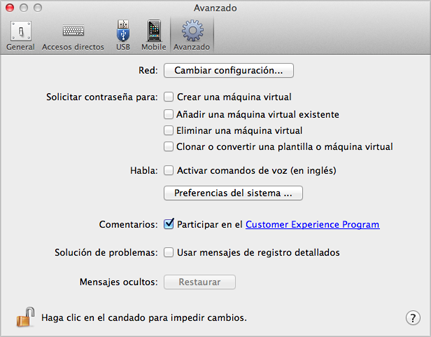
Configuracion de las preferencias de red
En el panel Avanzado de Preferencias de Parallels Desktop, usted puede configurar determinadas opciones relacionadas con la conexion de red para Parallels Desktop y sus maquinas virtuales. Haga clic en Cambiar la configuracion y aparecera una ventana con la configuracion de red. Puede configurar el rango de direcciones IP a asignar a sus maquinas virtuales cuando esten ejecutandose en los modos de conexion de red solo-host y compartido .
Si desea informacion acerca de la configuracion de los parametros de conexion solo-host, examine la Configuracion de red solo-host .
Si desea mas informacion acerca de la configuracion de los parametros de conexion compartida, examine la Configuracion de la conexion de red compartida .
Uso de plugins de terceros
Para poder cifrar Windows mediante plugins de terceros, seleccione Permitir plugins de terceros .
Nota: Esta opcion solo esta disponible en Parallels Desktop para Mac Enterprise Edition.
Peticion de contrasena
En la seccion Solicitar contrasena para del panel Avanzado , puede establecer restricciones para la realizacion de las siguientes operaciones por parte de usuarios que no sean el administrador:
- Crear una maquina virtual nueva . Para poder crear maquinas virtuales nuevas, debera indicar la contrasena del administrador.
- Anadir una maquina virtual existente . Debera proporcionar su contrasena de administrador para poder anadir una maquina virtual existente al Centro de control de Parallels Desktop .
- Eliminar una maquina virtual . Debera proporcionar su contrasena de administrador para eliminar sus maquinas virtuales del Centro de control de Parallels Desktop .
- Clonar o convertir una maquina virtual o plantilla . Para clonar una maquina virtual, crear una plantilla, convertir una plantilla a maquina virtual y desplegar una plantilla en una maquina virtual nueva, debera indicar la contrasena del administrador.
Habla
Parallels Desktop le permite interactuar con su maquina virtual a traves del uso de comandos de voz. Si desea hacer uso de esta prestacion, seleccione Habilitar comandos de voz y compruebe que:
- la ventana de la maquina virtual esta activa y que
- la configuracion de habla esta activada correctamente en la pestana correspondiente de las Preferencias de Sistema de OS X
Si la configuracion de habla no esta activada, aparecera el mensaje de aviso
'Para activar esta opcion, debe activar los elementos hablantes en Preferencias de Sistema'
. Para editar la configuracion de habla, haga clic en
Preferencias del sistema
.
Si desea examinar la lista de comandos de voz disponibles para la gestion de sus maquinas virtuales, examine Habilitacion de comandos de habla .
Sugerencias
Para participar en el Programa de Experiencia del Cliente, seleccione la opcion correspondiente. Si participa en este programa, Parallels recopilara informacion sobre la configuracion de sus maquinas virtuales y de su Mac. La informacion recopilada nos ayudara a mejorar el producto para que cubra mejor sus necesidades.
Si participa en este programa, solo se recopilaran los siguientes datos:
- configuracion de hardware de <el_host>
- configuracion de software de <el_host> y las maquinas virtuales (los nombres y las versiones de los sistemas operativos y el software instalado en estos)
- archivos de configuracion de las maquinas virtuales
No se recopilara ningun tipo de informacion privada como su nombre, email, direccion, numero de telefono ni entrada de teclado.
Si desea mas informacion, visite la pagina del Programa de Experiencia del Cliente del sitio web de Parallels (haga clic en el enlace que aparece en el panel).
Resolucion de problemas
Mientras este en ejecucion, Parallels Desktop crea un archivo de registro automaticamente que puede ser utilizado por el equipo de soporte de Parallels para resolver problemas y mejorar el producto. Si selecciona la opcion Usar mensajes de registro detallados , Parallels Desktop iniciara la creacion de un archivo de registro mas detallado. Esto puede resultar especialmente util para el equipo de soporte de Parallels, aunque consume mas espacio en disco duro y puede reducir el rendimiento del sistema.
Restablecimiento de mensajes ocultos
Con la opcion No volver a mostrar este mensaje se proporcionan algunos dialogos de Parallels Desktop y ventanas de wizard. Si selecciona esta opcion, este dialogo no volvera a aparecer la proxima vez que realice la misma operacion. A traves del boton Restablecer , usted puede restablecer todos los dialogos y las ventanas del wizard que tengan seleccionada esta opcion, para que asi se muestren de nuevo cuando inicie la operacion correspondiente.
Preferencias de bloqueo de Parallels Desktop
Si desea evitar la realizacion de cambios no autorizados en las Preferencias de Parallels Desktop, haga clic en el icono de Bloqueo
![]() que aparece en la parte inferior de la ventana. La proxima vez que alguien intente cambiar alguna opcion del panel Preferencias de Parallels Desktop, se requerira indicar la contrasena del administrador.
que aparece en la parte inferior de la ventana. La proxima vez que alguien intente cambiar alguna opcion del panel Preferencias de Parallels Desktop, se requerira indicar la contrasena del administrador.
|
|
 Contacto
Contacto
|